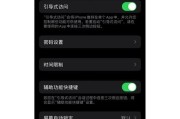无论是为了卖掉旧手机,或者是解决系统问题,恢复iPhone出厂设置是一个常见的需求。本文将详细介绍如何通过简单的步骤,将iPhone恢复到出厂状态,以满足不同用户的需求。
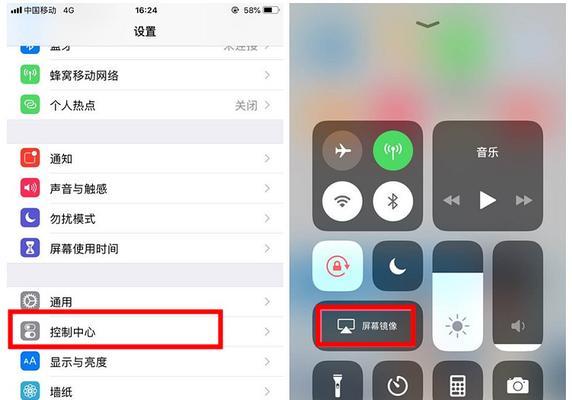
1.备份你的数据:保留重要信息
在恢复出厂设置前,务必备份你的手机数据,包括联系人、短信、照片等重要信息,以免丢失。
2.打开“设置”应用
在主屏幕上找到并点击“设置”应用,这是进行设置调整的入口。
3.进入“通用”选项
在“设置”界面中,找到并点击“通用”,这里包含了许多与手机整体设置相关的选项。
4.滚动屏幕至底部,选择“还原”选项
在“通用”界面中向下滚动屏幕,直到找到并点击“还原”选项。这个选项用于重置和恢复iPhone设备。
5.选择“抹掉所有内容和设置”
在“还原”界面中,你会看到几个选项,选择“抹掉所有内容和设置”以恢复手机到出厂状态。
6.输入解锁密码
系统会要求你输入手机的解锁密码,这是为了确认你的操作权限。输入正确的解锁密码,然后点击“确认”。
7.确认重置
系统会弹出一个确认对话框,告诉你重置将删除所有数据并恢复手机到出厂设置。如果你已备份数据并且确定要继续,请点击“确认”。
8.等待重置完成
iPhone将开始重置并恢复出厂设置,这个过程可能需要几分钟时间。请耐心等待,不要中途进行任何操作。
9.重新设置iPhone
重置完成后,手机将自动重新启动,并出现一个欢迎界面。按照屏幕指引,选择语言、国家和地区等基本设置。
10.登录AppleID
在重新设置过程中,系统会要求你登录AppleID。如果你不打算继续使用该账号,可以选择跳过此步骤。
11.从备份中恢复数据
如果你备份了数据,并决定从备份中恢复部分或全部数据,系统会在重新设置过程中询问你是否要恢复数据。
12.重新下载应用程序
在完成基本设置后,你可能需要重新下载之前安装的应用程序。打开AppStore,搜索并下载你需要的应用。
13.调整其他设置
根据个人需求,重新设置其他手机选项,例如Wi-Fi、蓝牙、通知中心等。
14.检查手机功能
重置完成后,建议检查手机功能是否正常,例如打电话、发送短信、拍照等。
15.存储备份文件
如果你认为之前备份的数据还有用途,可以将备份文件存储在电脑或云端,以便将来使用。
通过以上步骤,你可以轻松恢复iPhone出厂设置。无论是准备出售旧手机还是解决系统问题,重置iPhone是一个有效的解决方案。只需按照上述步骤进行操作,你的手机将回到原始状态,为你带来全新的使用体验。
如何用iPhone恢复出厂设置
在日常使用中,我们经常遇到各种问题需要恢复iPhone出厂设置,但不少人对此并不了解。本文将详细介绍如何使用iPhone恢复出厂设置的步骤及注意事项,帮助大家在需要时快速解决问题。
1.备份你的数据
在恢复出厂设置之前,确保已备份所有重要数据,以免丢失个人信息和文件。
2.了解出厂设置的含义
恢复出厂设置意味着将设备恢复到初始状态,删除所有用户数据和设置,使其类似于新购买的iPhone。
3.打开设置应用
在主屏幕上找到并点击“设置”图标,即可进入设置应用。
4.进入“通用”选项
在设置应用中滚动屏幕,并点击“通用”选项,以访问与设备整体相关的设置。
5.滚动找到“重置”选项
在通用界面中,向下滚动并点击“重置”选项,以进入设备重置的相关设置。
6.选择“抹掉所有内容与设置”
在重置设置界面中,选择“抹掉所有内容与设置”选项,这是恢复出厂设置的具体操作。
7.输入密码进行确认
系统会要求你输入设备的密码进行确认,以防止误操作。输入密码后,再次确认。
8.等待设备恢复
设备将开始清除数据并恢复出厂设置,这个过程可能需要一些时间,耐心等待即可。
9.重新设置设备
恢复完成后,设备将重新启动,并进入初始设置界面,你需要重新设置语言、Wi-Fi网络等。
10.登录AppleID
在重新设置设备后,系统会要求你登录AppleID,以恢复之前的应用、游戏和其他数据。
11.从备份中恢复数据
如果你在第一步中进行了备份,恢复出厂设置后可以选择从备份中恢复你的数据。
12.注意事项:注销iCloud和其他账户
在恢复出厂设置之前,记得注销你的iCloud、AppStore等账户,防止个人信息泄露。
13.注意事项:确保电量充足
在进行恢复出厂设置之前,确保你的设备电量充足,否则可能会导致恢复中断或失败。
14.注意事项:删除SIM卡
如果你打算将iPhone交还或出售给他人,请先拆下SIM卡以保护个人信息的安全。
15.
恢复iPhone出厂设置是解决一些问题的有效方法,但在操作之前务必备份重要数据,并注意恢复过程中的注意事项,以确保顺利完成。如有其他疑问,建议参考Apple官方文档或咨询专业人士。
标签: #iphone